Wine is een softwaretoepassing waarmee we op Windows gebaseerde toepassingen op Linux kunnen gebruiken. Het werkt als een compatibiliteitslaag en vertaalt de Windows-applicatie naar een specifieke Linux-taal. De nieuwste stabiele release van de wijn kan worden geïnstalleerd op Ubuntu 20.04 van standaard en officiële wijnopslagplaatsen. Vanaf het opstellen van dit bericht is de nieuwste stabiele release van Wine 5.0.3.
Wijn installeren op Ubuntu 20.04 uit de standaard repository
De wijn is inbegrepen in de Ubuntu 20.04 standaard repository en kan worden geïnstalleerd met de opdracht apt. Het is de voorgestelde manier om wijn te installeren op Ubuntu 20.04 omdat de standaardrepository de stabiele versie van wijn onderhoudt.
Voordat u de wijn installeert op Ubuntu 20.04, schakel de multi-architectuur in met de onderstaande opdracht, omdat dit een vereiste is voor wijninstallatie:
$ sudo dpkg --add-architecture i386
Werk vervolgens de apt-cache bij met de opdracht:
$ sudo apt-update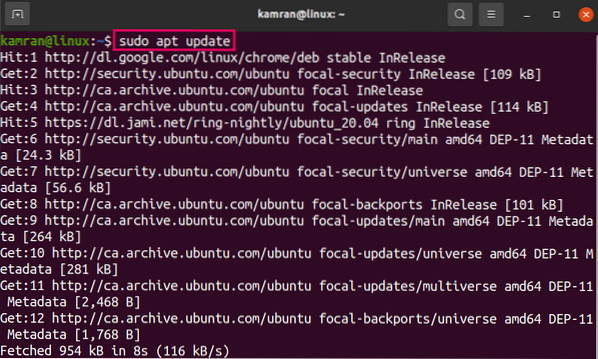
Schrijf nu de onderstaande opdracht op de opdrachtregel om de wijnstabiele versie te installeren:
$ sudo apt install wine64 wine32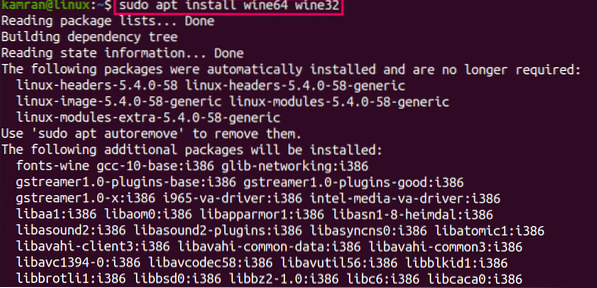
De wijnstabiele versie bevat alle vereiste afhankelijkheden en bibliotheken die worden geïmporteerd om wijn te gebruiken op Ubuntu 20.04.
Druk op 'y' om door te gaan met het installeren van wine.

Nadat de wijn is geïnstalleerd, controleert u de geïnstalleerde versie met de opdracht:
$ wijn --versie
Wine installeren op Ubuntu 20.04 van de officiële wijnopslagplaatsen
De WineHQ is de officiële wijnopslagplaats. Om wijn uit de officiële wijnopslagplaatsen te installeren, schakelt u eerst de ondersteuning voor meerdere architectuur in met behulp van de opdracht:
$ sudo dpkg --add-architecture i386
Download en voeg vervolgens de Wine-sleutel toe met de opdracht:
$ wget -O- https://dl.wijnhq.org/wine-builds/Release.sleutel | sudo apt-key add -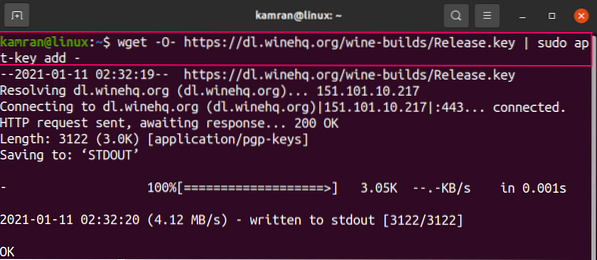
Voeg vervolgens de wijnopslagplaats toe:
$ sudo apt-add-repository 'deb https://dl.wijnhq.org/wine-builds/ubuntu/ focal main'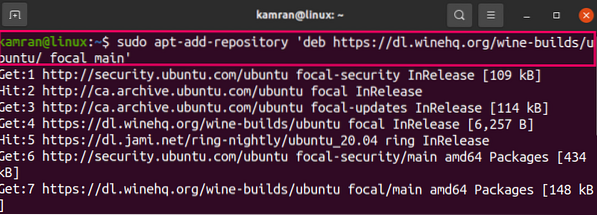
Werk nu de apt-cache bij:
$ sudo apt-update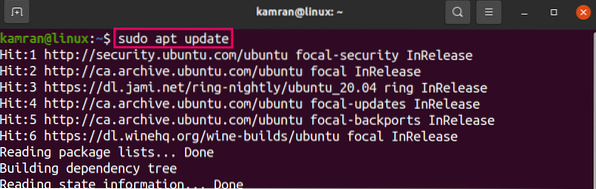
Vervolgens moeten we de WineHQ-release kiezen en installeren. De WineHQ-release biedt de volgende drie releases:
- WineHQ stabiele release
- WineHQ-ontwikkelingsrelease
- WineHQ staging-release
WineHQ Stal: het is de nieuwste en stabiele versie van wine en kan worden geïnstalleerd met het commando:
$ sudo apt-get install --install-recommends winehq-stable

WineHQ-ontwikkeling: De WineHQ-ontwikkeling is de recente release van Wine en is geen stabiele release. Deze release wordt aanbevolen voor ontwikkelaars die het commando gebruiken:
$ sudo apt install --install-recommends winehq-devel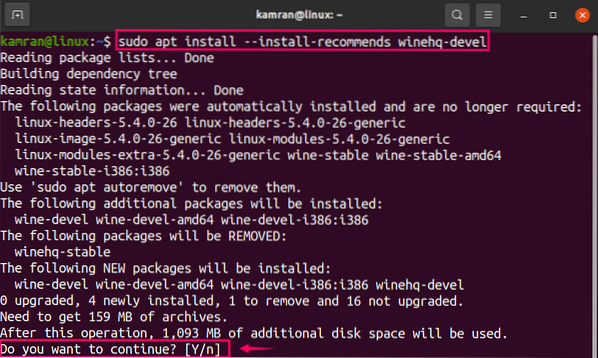
WineHQ-staging: De WineHQ-staging is de testversie en kan worden geïnstalleerd met het commando:
$ sudo apt install --install-recommends winehq-staging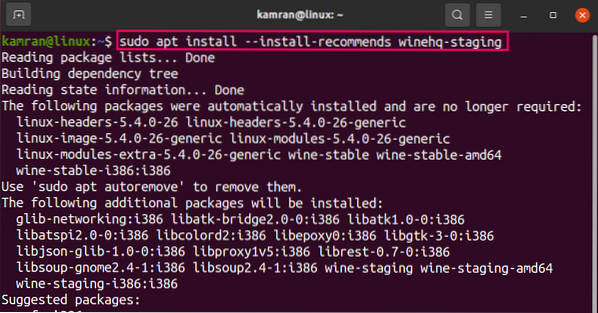
Controleer na de installatie de geïnstalleerde versie met het commando:

Wijn configureren
Nadat de wijn met succes is geïnstalleerd, voert u de initiële configuratie van de wijn uit met de opdracht:
$ wijncnfg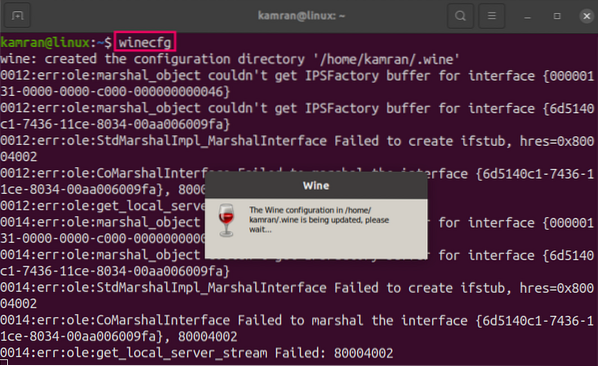
Wine moet het Mono-pakket installeren. Klik op 'Installeren'.
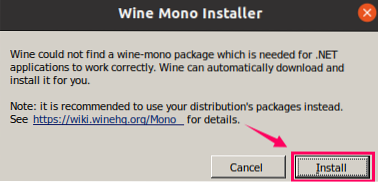
Wine moet het Gecko-pakket installeren. Klik op 'Installeren'.
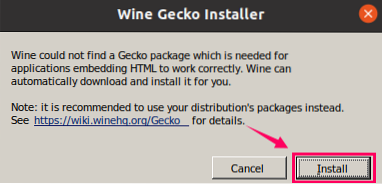
Kies Windows-versie en klik op 'Toepassen' en vervolgens op 'OK'.
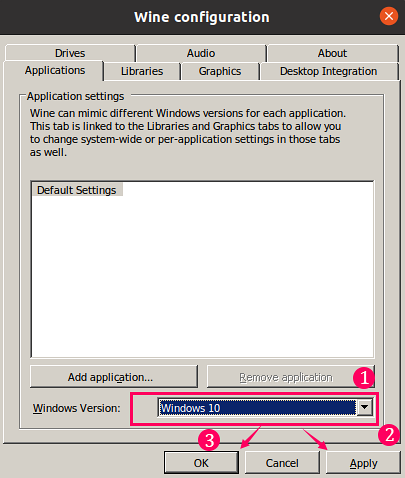
De wijn wordt geconfigureerd.
Conclusie
We kunnen Wine installeren op Ubuntu 20.04 uit de standaard repository en WineHQ officiële repository. De voorgestelde manier om Wine te installeren op Ubuntu 20.04 komt uit de standaard repository.
 Phenquestions
Phenquestions


